手册
- Unity 用户手册 (2018.4)
- 在 Unity 中操作
- Getting Started
- Asset Workflow
- The Main Windows
- Creating Gameplay
- Editor Features
- Advanced Development
- Advanced Editor Topics
- Licenses and Activation
- 升级指南
- 导入
- 2D
- Graphics
- Graphics Overview
- Lighting
- 摄像机
- Materials, Shaders & Textures
- Textures
- 创建和使用材质
- Standard Shader
- 标准粒子着色器
- 基于物理的渲染材质验证器
- Accessing and Modifying Material parameters via script
- Writing Shaders
- Legacy Shaders
- Usage and Performance of Built-in Shaders
- Normal Shader Family
- 透明着色器系列
- 透明镂空着色器系列
- 自发光着色器系列
- 反光着色器系列
- 反射顶点光照 (Reflective Vertex-Lit)
- 反光漫射 (Reflective Diffuse)
- 反光镜面反射 (Reflective Specular)
- 反光凹凸漫射 (Reflective Bumped Diffuse)
- 反光凹凸镜面反射 (Reflective Bumped Specular)
- 反光视差漫射 (Reflective Parallax Diffuse)
- 反光视差镜面反射 (Reflective Parallax Specular)
- 反光法线贴图无光照 (Reflective Normal Mapped Unlit)
- 反光法线贴图顶点光照 (Reflective Normal mapped Vertex-lit)
- Video overview
- 地形引擎
- Tree Editor
- Particle Systems
- 后期处理概述
- Advanced Rendering Features
- Procedural Mesh Geometry
- 优化图形性能
- 层
- Graphics Reference
- Cameras Reference
- 着色器参考
- Writing Surface Shaders
- 编写顶点和片元着色器
- ShaderLab Syntax
- Shader assets
- Advanced ShaderLab topics
- Unity's Rendering Pipeline
- Performance tips when writing shaders
- Rendering with Replaced Shaders
- Custom Shader GUI
- Using Depth Textures
- Camera's Depth Texture
- Platform-specific rendering differences
- Shader Level of Detail
- Texture arrays
- 使用 Visual Studio 来调试 DirectX 11/12 着色器
- 使用 PIX 来调试 DirectX 12 着色器
- Implementing Fixed Function TexGen in Shaders
- Particle Systems reference
- 粒子系统 (Particle System)
- Particle System modules
- 粒子系统 (Particle System) 主模块
- Emission 模块
- Shape 模块
- Velocity over Lifetime module
- Noise 模块
- Limit Velocity Over Lifetime module
- Inherit Velocity module
- Force Over Lifetime module
- Color Over Lifetime module
- Color By Speed module
- Size over Lifetime module
- Size by Speed module
- Rotation Over Lifetime module
- Rotation By Speed module
- External Forces 模块
- Collision module
- Triggers module
- Sub Emitters 模块
- Texture Sheet Animation 模块
- Lights module
- Trails 模块
- Custom Data module
- Renderer 模块
- 粒子系统力场 (Particle System Force Field)
- Particle Systems (Legacy, prior to release 3.5)
- Visual Effects Reference
- Mesh Components
- Texture Components
- Rendering Components
- Rendering Pipeline Details
- Graphics HOWTOs
- Graphics Tutorials
- 可编程渲染管线
- Graphics Overview
- Physics
- Scripting
- Scripting Overview
- Scripting Tools
- Event System
- C# 作业系统
- 多玩家和联网
- 多人游戏概述
- 设置多人游戏项目
- 使用 Network Manager
- 使用 Network Manager HUD
- LAN 模式下的 Network Manager HUD
- Matchmaker 模式下的 Network Manager HUD
- 将单人游戏转换为 Unity Multiplayer 多人游戏
- 调试信息
- 多玩家高级 API
- Multiplayer 组件参考
- Multiplayer 类参考
- UnityWebRequest
- Audio
- Audio Overview
- Audio files
- Tracker Modules
- Audio Mixer
- 原生音频插件 SDK
- Audio Profiler
- 立体混响声音频
- Audio Reference
- Audio Clip
- 音频监听器
- 音频源
- Audio Mixer
- Audio Filters
- Audio Effects
- Audio Low Pass Effect
- Audio High Pass Effect
- Audio Echo Effect
- Audio Flange Effect
- Audio Distortion Effect
- Audio Normalize Effect
- Audio Parametric Equalizer Effect
- Audio Pitch Shifter Effect
- Audio Chorus Effect
- Audio Compressor Effect
- Audio SFX Reverb Effect
- Audio Low Pass Simple Effect
- Audio High Pass Simple Effect
- Reverb Zones
- Microphone
- Audio Settings
- Animation
- Timeline
- UI
- Navigation and Pathfinding
- Navigation Overview
- Navigation System in Unity
- Inner Workings of the Navigation System
- 构建导航网格
- 导航网格构建组件
- 高级导航网格烘焙设置
- 创建导航网格代理
- 创建导航网格障碍物
- 创建网格外链接
- Building Off-Mesh Links Automatically
- Building Height Mesh for Accurate Character Placement
- Navigation Areas and Costs
- Loading Multiple NavMeshes using Additive Loading
- Using NavMesh Agent with Other Components
- Navigation Reference
- Navigation How-Tos
- Navigation Overview
- Unity Services
- 设置项目启用 Unity 服务
- Unity Organizations
- Unity Ads
- Unity Analytics
- Unity Analytics Overview
- Setting Up Analytics
- Analytics Dashboard
- Analytics events
- 漏斗图
- Remote Settings
- Unity Analytics A/B 测试
- Monetization
- User Attributes
- Unity Analytics 原始数据导出 (Raw Data Export)
- Data reset
- Upgrading Unity Analytics
- COPPA Compliance
- Unity Analytics 和欧盟一般数据保护条例 (GDPR)
- Analytics Metrics, Segments, and Terminology
- Unity Cloud Build
- Automated Build Generation
- Supported platforms
- Supported versions of Unity
- Version control systems
- 使用 Unity 开发者控制面板 (Developer Dashboard) 对 Unity Cloud Build 进行 Git 配置
- 使用 Unity Editor 对 Unity Cloud Build 进行 Git 配置
- 使用 Unity 开发者控制面板 (Developer Dashboard) 对 Unity Cloud Build 进行 Mercurial 配置
- 使用 Unity Editor 对 Unity Cloud Build 进行 Mercurial 配置
- Using Apache Subversion (SVN) with Unity Cloud Build
- 使用 Unity 开发者控制面板 (Developer Dashboard) 对 Unity Cloud Build 进行 Perforce 配置
- 使用 Unity Editor 对 Unity Cloud Build 进行 Perforce 配置
- 发布到 iOS
- Advanced options
- Build manifest
- Cloud Build REST API
- Unity IAP
- Setting up Unity IAP
- Cross Platform Guide
- Store Guides
- Implementing a Store
- 内购推荐 (IAP Promo)
- Unity Collaborate
- Unity Cloud Diagnostics
- Unity Integrations
- Multiplayer Services
- Unity 分发平台
- XR
- Open-source repositories
- Asset Store Publishing
- Platform-specific
- Standalone
- macOS
- Apple TV
- WebGL
- iOS
- Android
- Android 开发入门
- Android 平台的 Player 设置
- Android 2D 纹理覆盖
- Gradle for Android
- Android 清单
- Windows
- Windows General
- Universal Windows Platform
- 准备开始
- Universal Windows Platform: Deployment
- 通用 Windows 平台:性能分析器
- Universal Windows Platform: Command line arguments
- 通用 Windows 平台:关联启动
- AppCallbacks class
- 通用 Windows 平台:C# 脚本中的 WinRT API
- 通用 Windows 平台的 Player 设置
- 脚本后端
- 常见问题解答
- Universal Windows Platform: Examples
- Universal Windows Platform: Code snippets
- 已知问题
- Web Player
- Mobile Developer Checklist
- Experimental
- Legacy Topics
- 最佳实践指南
- 专家指南
- Unity 2018.3 中的新功能
- 包文档
- 术语表
- Unity 用户手册 (2018.4)
- Unity Services
- Unity Cloud Build
- Version control systems
- 使用 Unity 开发者控制面板 (Developer Dashboard) 对 Unity Cloud Build 进行 Git 配置
使用 Unity 开发者控制面板 (Developer Dashboard) 对 Unity Cloud Build 进行 Git 配置
Unity Cloud Build 支持存储在 Git 代码仓库中的项目。您的代码仓库可以托管在 GitHub、GitLab、Bitbucket 或私有服务器上。
注意:要使用此功能,必须订阅 Unity Teams Advanced。有关更多信息,请参阅 Unity Teams 页面。
本主题介绍:
在控制面板上配置 Git
要配置 Cloud Build 以从 GitHub 代码仓库构建项目,请执行以下操作:
- 登录 Unity 开发者控制面板 (Developer Dashboard)。
- 在 Projects 页面上,选择您的项目。
- 在控制面板 Overview 窗口中的 Cloud Build 磁贴上,单击 OPEN CLOUD BUILD DASHBOARD。
- 在 Build History 窗口中,单击 Set up Cloud Build。
您可以使用以下授权协议来配置对代码仓库的访问:
- OAuth(默认值)
- SSH
要配置 Cloud Build 以使用 OAuth 访问您的代码仓库,请执行以下操作:
- 在 Source Control 窗口中,单击 GitHub、Bitbucket 或 GitLab 磁贴。
- 根据所选源代码控制服务,授权访问您的帐户。
- 在 Select a Repository 窗口中,选择要从中构建项目的代码仓库,然后单击 NEXT: TARGET SETUP 按钮。
注意:如果您当前已登录到源代码管理服务,则 Cloud Build 将使用您当前的凭据来检索代码仓库列表。要配置从其他帐户检索代码仓库的项目,请先退出源代码管理服务,然后配置该项目。
对于下一步,请参阅设置目标编译平台部分。
要配置 Cloud Build 以使用 SSH 访问您的代码仓库,请执行以下操作:
在 Source Control 窗口中,单击 Manual 选项卡。
-
在 SCM URL 字段中,按以下格式之一输入 Git 服务器的 URL:
- 非 SSL:host:port
- SSL:ssl:host:port
要连接到代码仓库,必须指定 Git 服务器的 URL。有关 URL 格式的信息,请参阅以下的 __URL 语法__部分。
从 SCM Type 下拉菜单中,选择 GIT。
单击 NEXT: ACCESS 按钮。
Unity Cloud Build 连接到托管站点时,它会自动检测您的仓库是公开还是私有代码仓库。如果仓库是公开代码仓库,Cloud Build 自动与其连接,而您可以跳至设置目标编译平台。如果代码仓库为私有仓库,请参阅使用私有代码仓库部分。
Unity Cloud Build 连接到托管站点时,它会自动检测您的仓库是公开还是私有代码仓库。如果仓库是公开代码仓库,Cloud Build 自动与其连接,而您可以跳至设置目标编译平台。
URL 语法
要连接到代码仓库,必须指定 Git 服务器的 URL。您可以指定 URL 使用以下协议:
- HTTPS
- GIT
- SSH
以下是 GitHub、bitbucket 和 GitLab 的 URL 示例:
- https://github.com/youraccount/yourrepo
- git://github.com/youraccount/yourrepo.git
- git@bitbucket.org:youraccount/yourrepo.git
- git@gitlab.com:youracccount/yourrepo.git
注意:如果在私有服务器上托管 Git,必须使用 SSH 连接到代码仓库。
请使用最适合您的格式。Unity Cloud Build 会自动将 URL 重写为所需的格式。
使用私有代码仓库
如果代码仓库为私有仓库,则 Cloud Build 必须使用 SSH 来连接它。Cloud Build 检测到代码仓库为私有仓库时,会显示 Grant us access to your source control 屏幕。
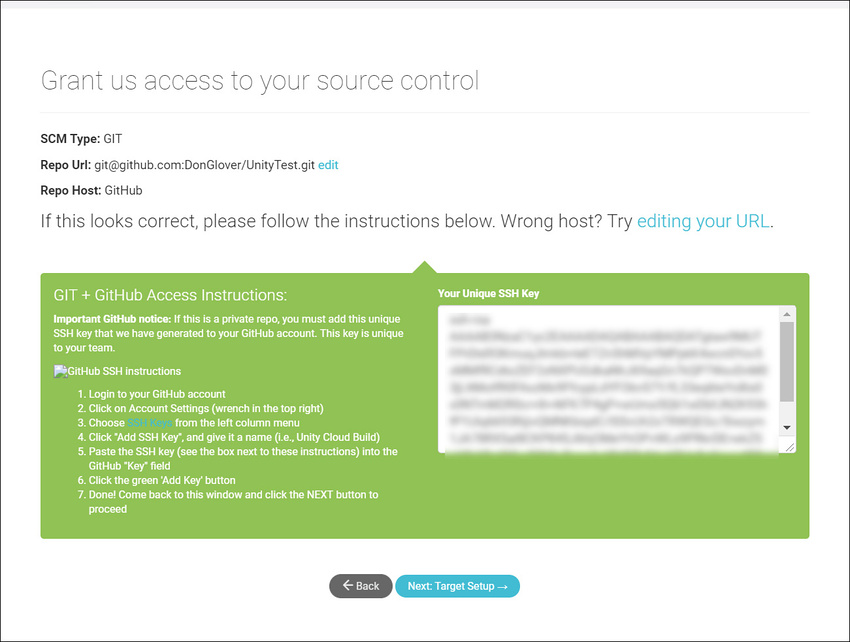
在 GitHub 上设置 SSH 密钥
要在 GitHub 中将 SSH 密钥添加到项目中:
登录 GitHub。
在任何 GitHub 页面的右上角,单击您的个人资料照片,然后单击您的个人资料。
在您的个人资料页面上,单击 __Repositories__,然后单击代码仓库的名称。
在代码仓库中,单击 Settings 选项卡。
在边栏中,单击 Deploy Keys__,然后单击 Add deploy key__ 按钮。
在 Title 文本框中,键入用于识别此密钥的名称。
在 Key 字段中,粘贴来自 Grant us access to your source control 窗口的公钥,然后单击 Add key 按钮。
有关部署密钥的更多信息,请参阅 GitHub 文档中的管理部署密钥 (Managing Deploy Keys)。
您还可以将 SSH 密钥添加到您的 GitHub 帐户,以便 Cloud Build 可访问帐户中的所有代码仓库。有关更多信息,请参阅 GitHub 文档中的将新的 SSH 密钥添加到您的 GitHub 帐户 (Adding a new SSH key to your GitHub account)。
在 Bitbucket 上设置 SSH 密钥
要将 SSH 密钥添加到 Bitbucket 帐户:
登录 Bitbucket。
在页面左下角单击您的头像。
单击 Bitbucket Settings。
在 Settings 页面上的 SECURITY 部分中,单击 SSH Keys。
在 SSH Keys 中,单击 Add key 按钮。
在 Label 字段中,为密钥输入一个便于识别的名称(例如 __Unity Cloud Build__)。
将来自 Grant us access to your source control 窗口的 Unity Cloud Build SSH 密钥粘贴到 Key 字段中。
单击 Add Key。
在 Grant us access to your source control 窗口上,单击 Next: Target Setup。
设置目标编译平台
在控制面板中的 NEW BUILD TARGET: BASIC INFO 窗口上:
在 Target Label 字段中,输入编译名称。
如果代码仓库的根文件夹未包含您的资源和项目设置,请在 Project Subfolder 字段中输入包含所需资源和项目设置的文件夹的 URL。
从 Unity Version 下拉菜单中,选择用于编译项目的 Unity 版本。
如果不希望每次更新代码仓库时便自动编译项目,请单击 Auto-build 切换开关以禁用此功能。
如果要针对 iOS 或 Android 平台进行编译,则下一步是输入编译的凭据。单击 Next: Credentials。对于所有其他平台,请单击 Next: Build 以完成配置并开始初始编译。
Android 凭据
在 IOS SIGNING CREDS 窗口中,提供以下信息:
__Bundle ID__,用于在设备上和 Google Play 商店中唯一标识您的应用程序。
输入您的 Android 密钥库凭据或选择 Auto Generated Debug Keystore 来使用开发密钥库。有关 Android 密钥库的更多信息,请参阅 Android 密钥库系统 (Android Keystore System)。
iOS 凭据
在 IOS SIGNING CREDS 窗口中,提供以下信息:
__Bundle ID__,用于在设备上唯一标识您的应用程序。
用于编译应用程序的 Xcode 版本。
输入您的 IOS 凭据。有关 iOS 凭据的更多信息,请参阅发布到 iOS。
使用 Git 子模块
如果项目使用私有 Git 子模块,请确保 .gitmodules 文件中存在的 URL 使用的是 git@ 语法而不是 https:// 或 git://。
例如:
git@github.com:youraccount/yourrepo.git(对于 GitHub)
git@bitbucket.org:youraccount/yourrepo.git(对于 Bitbucket)
git@gitlab.com:youracccount/yourrepo.git(对于 GitLab)
2018–07–16页面已修订并进行了编辑审查
Did you find this page useful? Please give it a rating:
Thanks for rating this page!
What kind of problem would you like to report?
Thanks for letting us know! This page has been marked for review based on your feedback.
If you have time, you can provide more information to help us fix the problem faster.
Provide more information
You've told us this page needs code samples. If you'd like to help us further, you could provide a code sample, or tell us about what kind of code sample you'd like to see:
You've told us there are code samples on this page which don't work. If you know how to fix it, or have something better we could use instead, please let us know:
You've told us there is information missing from this page. Please tell us more about what's missing:
You've told us there is incorrect information on this page. If you know what we should change to make it correct, please tell us:
You've told us this page has unclear or confusing information. Please tell us more about what you found unclear or confusing, or let us know how we could make it clearer:
You've told us there is a spelling or grammar error on this page. Please tell us what's wrong:
You've told us this page has a problem. Please tell us more about what's wrong:
Thank you for helping to make the Unity documentation better!
Your feedback has been submitted as a ticket for our documentation team to review.
We are not able to reply to every ticket submitted.